如何在Chrome浏览器中优化字体加载顺序
来源:chrome官网2025-03-30
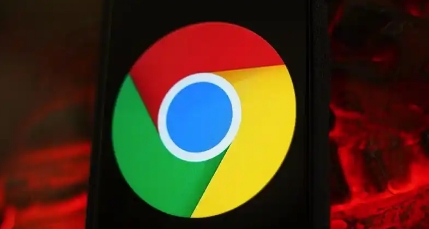
在当今的网络环境中,网页的加载速度对于用户体验至关重要。而字体作为网页设计中不可或缺的元素,其加载顺序的优化能够显著提升页面的显示效率,减少用户等待时间。本文将详细介绍在 Chrome 浏览器中优化字体加载顺序的方法,帮助开发者和网站管理员打造更流畅、高效的网页浏览体验。
一、理解字体加载对网页性能的影响
当浏览器加载网页时,它会按照一定的顺序获取页面所需的资源,包括 HTML、CSS、JavaScript 和字体文件等。如果字体文件过大或者加载顺序不合理,可能会导致页面渲染延迟,出现文字模糊、闪烁甚至布局错乱等问题,严重影响用户的视觉感受和操作体验。因此,合理优化字体加载顺序是提高网页性能的关键步骤之一。
二、使用 Web 字体的基本原则
1. 选择合适的字体格式:现代网页设计中常用的字体格式有 WOFF(Web Open Font Format)和 WOFF2。WOFF2 是 WOFF 的升级版本,具有更高的压缩率和更快的解码速度,能够在减少文件大小的同时加快字体的加载。在可能的情况下,优先选择 WOFF2 格式的字体文件,以提升加载性能。
2. 按需加载字体:并非页面上的所有文字都需要使用特殊的自定义字体。对于那些只需要系统默认字体即可正常显示的内容,避免为其加载额外的字体文件。只有当确实需要突出显示特定元素或传达特定的设计风格时,才有针对性地引入自定义字体,这样可以减少不必要的字体请求,提高加载速度。
三、在 Chrome 浏览器中优化字体加载顺序的具体方法
(一)利用 CSS 的 @font-face 规则
通过在 CSS 文件中使用 @font-face 规则,可以精确地控制字体的加载方式和顺序。以下是一个示例代码:
css
@font-face {
font-family: 'MyCustomFont';
src: url('fonts/MyCustomFont.woff2') format('woff2'),
url('fonts/MyCustomFont.woff') format('woff');
font-weight: normal;
font-style: normal;
}
上述代码中,首先指定了自定义字体的名称 `MyCustomFont`,然后通过 `src` 属性依次列出了 WOFF2 和 WOFF 格式的字体文件路径,并明确了它们的格式。浏览器会按照从上到下的顺序尝试加载这些字体文件,优先选择 WOFF2 格式,如果加载失败则回退到 WOFF 格式。这样即使部分用户的浏览器不支持最新的 WOFF2 格式,页面仍能正常显示字体,同时确保了在支持的环境下以最快速度加载字体。
(二)使用字体显示策略(Font Display)
Chrome 浏览器支持通过 CSS 的 `font-display` 属性来设置字体的显示策略,进一步优化字体加载顺序和页面渲染效果。常见的取值有以下几种:
1. auto:这是默认值,浏览器会在字体加载完成之前,先用系统默认字体临时显示文本,待自定义字体加载完毕后再进行替换。这种方式可能会在字体加载过程中导致文本闪烁或短暂的样式变化。
2. block:浏览器会等待字体加载完成后再开始渲染文本,如果字体在短时间内无法加载成功,页面上的相关文本将保持空白状态,直到字体最终加载完毕。这种策略适用于对字体完整性要求较高的场景,但可能会延长页面的首次内容绘制时间(FCP)。
3. swap:与 `block` 类似,但在字体加载期间,浏览器会立即使用备用字体(通常为系统默认字体)来渲染文本,一旦自定义字体可用,立即进行无缝切换。这样可以在保证文本可见性的同时,尽量减少因字体加载引起的视觉干扰。
4. fallback:浏览器会先使用备用字体渲染文本,并在后台异步加载自定义字体。当自定义字体加载成功后,不会主动替换已经渲染好的文本,只有在下一次页面重排或重新渲染时才会应用新的字体样式。这种方式对页面性能的影响最小,但可能导致新旧字体样式在一定时间内同时存在于页面上。
根据实际需求选择合适的 `font-display` 值,可以在不同场景下平衡字体加载速度和用户体验。例如,对于首页或其他关键页面,如果希望尽快展示完整的页面内容,可以选择 `swap` 或 `fallback`;而对于一些对字体风格一致性要求极高的专业设计页面,如品牌宣传页、艺术展览网站等,则可以考虑使用 `block`。
以下是在 CSS 中使用 `font-display` 属性的示例代码:
css
@font-face {
font-family: 'MyCustomFont';
src: url('fonts/MyCustomFont.woff2') format('woff2'),
url('fonts/MyCustomFont.woff') format('woff');
font-weight: normal;
font-style: normal;
font-display: swap; /* 设置为 swap 显示策略 */
}
(三)预加载关键字体
借助 Chrome 浏览器的 link 标签中的 `rel="preload"` 和 `as="font"` 属性,可以预先告知浏览器加载特定的字体文件,使其在页面正式解析之前就开始下载字体,从而缩短字体的实际加载时间。以下是一个在 HTML 头部添加预加载链接的示例代码:
< lang="en">
欢迎访问我的网站
这是一个关于在 Chrome 浏览器中优化字体加载顺序的示例页面。
上述代码中,通过在 head 部分添加一个 link 标签,指定了要预加载的字体文件路径、格式以及跨域属性(如果字体文件存储在与当前页面不同的域名下,需要设置 `crossorigin="anonymous"` 以避免跨域问题)。这样,当浏览器解析到这个链接时,就会提前发起字体下载请求,与页面的其他资源并行加载,有效减少了整体页面的加载时间。
四、验证和测试优化效果
在完成字体加载顺序的优化后,需要使用 Chrome 浏览器的开发者工具来验证和测试实际效果。具体步骤如下:
1. 打开 Chrome 浏览器,按下 `F12` 键(或右键点击页面并选择“检查”)打开开发者工具。
2. 切换到“Network”(网络)选项卡,刷新页面以捕获所有网络请求。
3. 在网络请求列表中找到与字体相关的请求,观察其加载时间和顺序是否符合预期。特别关注自定义字体文件的请求,确保它们按照优化后的设置进行加载,并且总加载时间尽可能短。
4. 同时,切换到“Performance”(性能)选项卡,记录页面的首次内容绘制时间(FCP)、首次有意义绘制时间(FMP)等关键性能指标,与优化前的数据进行对比分析,评估优化措施对页面整体性能的提升效果。
通过以上步骤和方法,您可以在 Chrome 浏览器中有效地优化字体加载顺序,提升网页的性能和用户体验。需要注意的是,字体优化只是网页性能优化的一个方面,还需要结合其他技术手段,如图片压缩、代码精简、服务器端优化等,全面打造高性能的网站。在实际应用中,根据页面的具体情况和用户需求,灵活运用各种优化技巧,不断探索和改进,才能为用户提供更加优质、快速的网页浏览服务。
详细说明在Chrome浏览器中查看网站安全证书的具体步骤,确保网站安全。
2025-03-30
通过减少Chrome浏览器中HTML文件的请求次数,优化网页结构,减少加载时间,提升网页性能。
2025-04-01
Google浏览器v188版本对V8引擎进行了重大升级,增加了并发编译能力,提升了JavaScript的执行速度。这一优化显著减少了页面加载时间,提高了浏览器的整体响应性,为用户带来了更流畅的浏览体验。
2025-04-14
通过谷歌浏览器加速图片资源的加载速度,优化图像加载过程。掌握实用方法,确保图片快速加载,提升页面视觉效果和用户体验。
2025-04-10
探讨如何使用Chrome浏览器的性能分析工具,帮助开发者分析网页性能并优化页面加载速度,提升用户体验。
2025-04-11
通过Chrome浏览器优化缓存策略,能有效提高网页加载速度和性能。使用合理的缓存机制和缓存控制,减少网络请求,提高资源加载效率,提升整体用户体验。
2025-04-15
如果Chrome浏览器内存占用过高,用户可以通过清理缓存、关闭无用标签页等方式进行优化,提升浏览器的运行速度和响应能力。
2025-04-01
提供多种方法,帮助用户通过谷歌浏览器提高网页内容的加载顺序,提升浏览效率。
2025-03-27
对比谷歌Chrome浏览器与Opera浏览器在性能、速度和资源管理等方面的差异,帮助用户选择最优浏览器。
2025-04-08
汇总谷歌浏览器的页面缩放快捷键,让你能够快速调整页面的显示大小,提高浏览舒适度。
2025-04-09
教程 指南 问答 专题
chrome浏览器下载文件没反应怎么办
2022-09-10
如何在Windows系统上安装Google Chrome
2024-09-12
Windows10系统安装chrome浏览器教程
2022-08-26
在PC或Mac上加速Google Chrome的10种方法
2022-06-13
如何处理 Chrome 中“可能很危险”的下载提示?
2022-05-31
如何在Mac上更新Chrome
2022-06-12
如何在Ubuntu 19.10 Eoan Ermine Linux上安装Google Chrome?
2022-05-31
如何在Ubuntu 22.04 Jammy Jellyfish上安装Google Chrome?
2022-05-31
谷歌浏览器怎么下载b站视频
2023-01-28
电脑上安装不了谷歌浏览器怎么回事
2023-03-30

